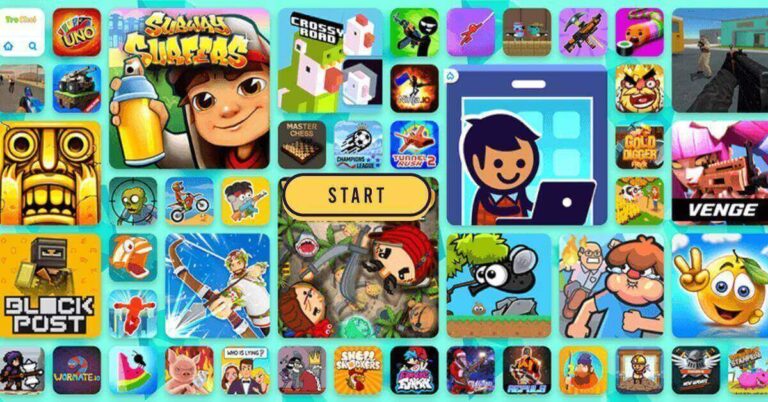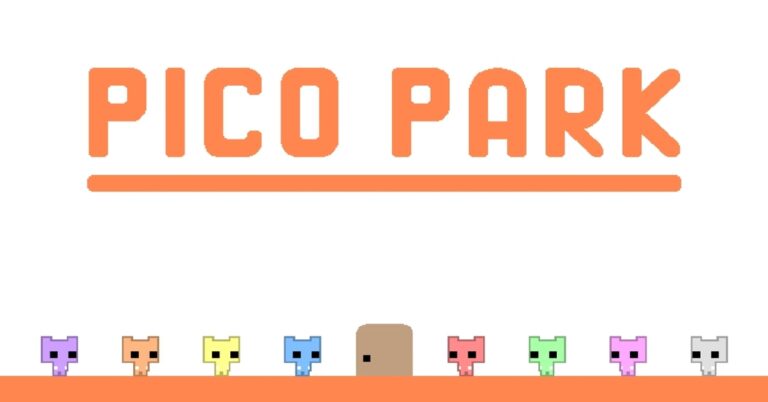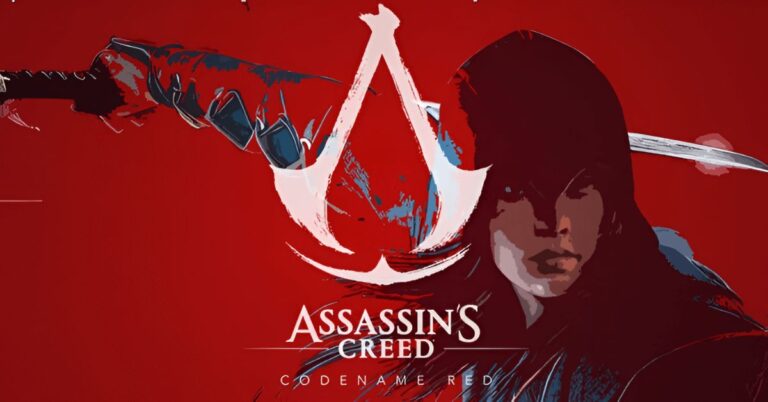Các dòng MacBook hiện nay đều được trang bị vi xử lý M1 và M2 của Apple giúp cho chúng có tuổi thọ pin tốt hơn so với các máy sử dụng chip Intel. Tuy vậy, bạn vẫn có thể tham khảo thêm một số cách dưới đây để có thể kéo dài tuổi thọ pin Macbook của mình.
Kiểm tra phần trăm pin MacBook của bạn
Kiểm tra thời lượng pin còn lại sẽ không giúp kéo dài thời gian sử dụng trên chiếc Macbook của bạn. Nhưng nó có thể giúp bạn vạch ra lượng công việc và mức độ ưu tiên để có thể hoàn thành chúng kịp lúc trước khi phải cắm sạc trở lại. Nhấp vào biểu tượng pin trên thanh menu để xem phần trăm pin còn lại. Và nếu bạn đang chạy bằng nguồn AC, nó sẽ cung cấp cho bạn ước tính thời gian bạn cần tiếp tục sạc pin để sạc trở lại 100%.
Tại đây, bạn cũng có thể xem ứng dụng nào đang gây hao pin đáng kể. 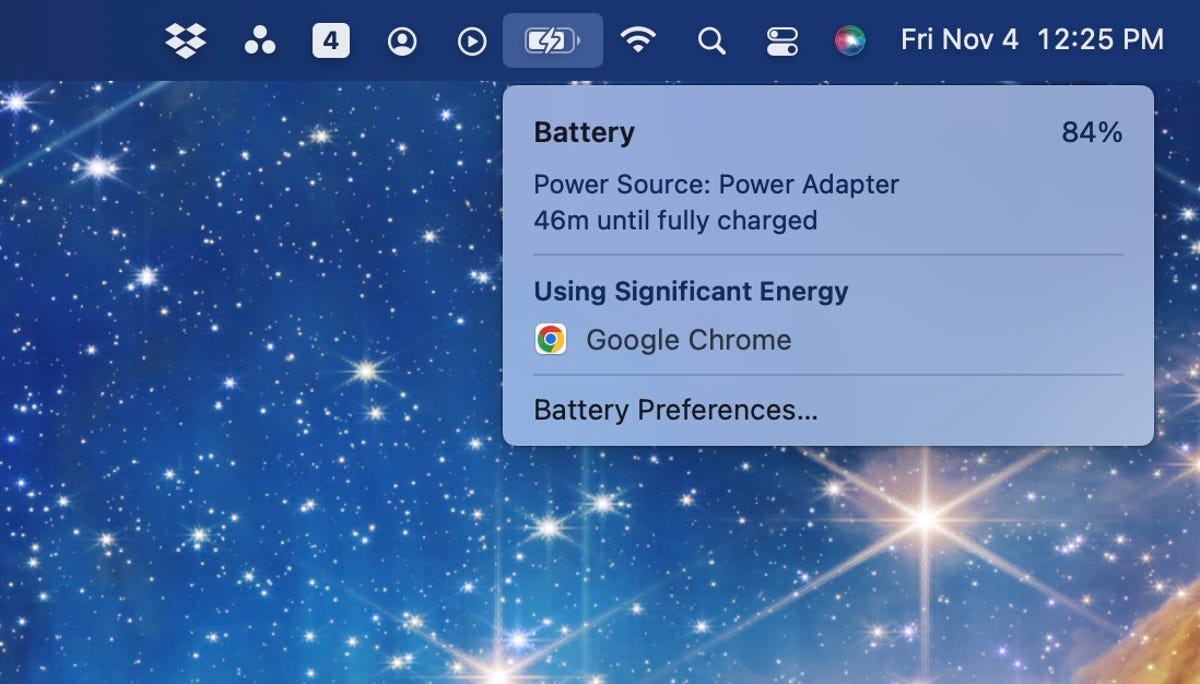
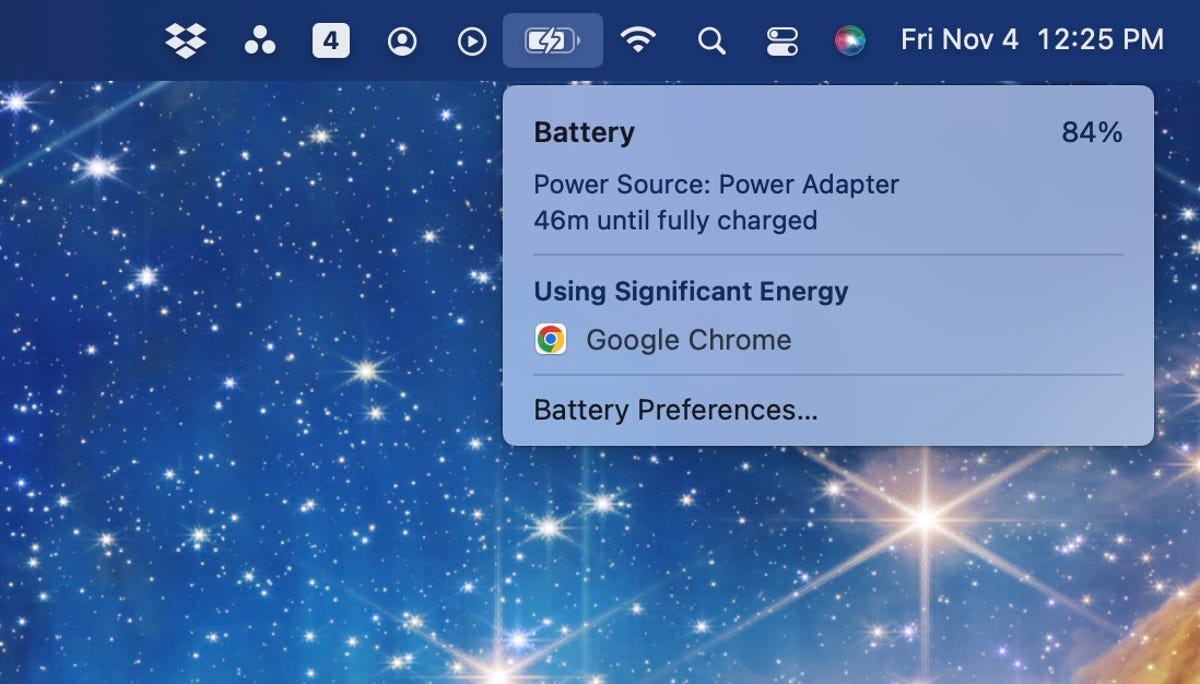
Kiểm tra tình trạng pin MacBook của bạn
Cho dù bạn mua một chiếc MacBook mới hoàn toàn hay mua lại từ một người nào đó, bạn cũng nên nên kiểm tra tình trạng của pin hiện tại. MacOS bao gồm một công cụ sẽ cho bạn biết dung lượng còn lại và sẽ cảnh báo nếu bạn cần thay nó.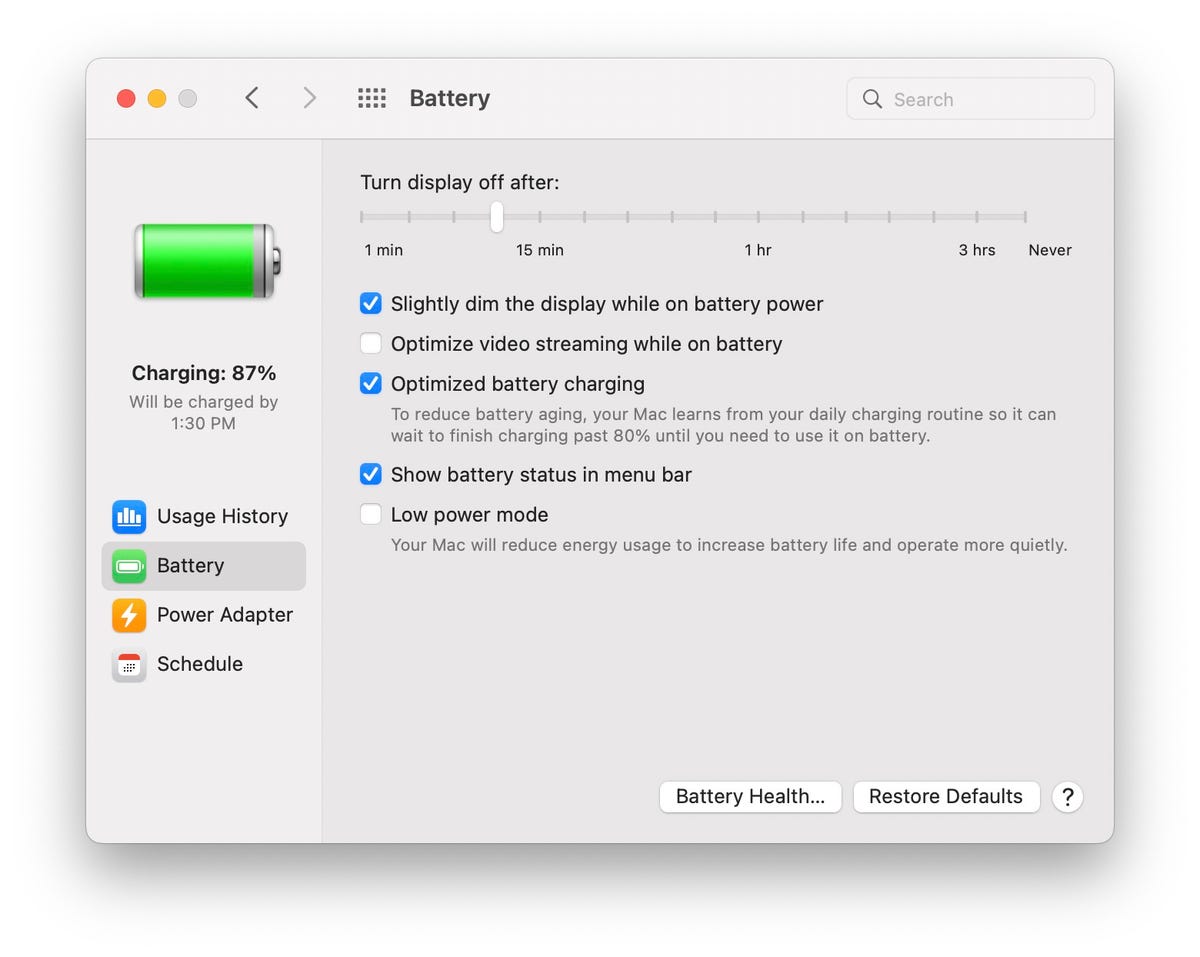
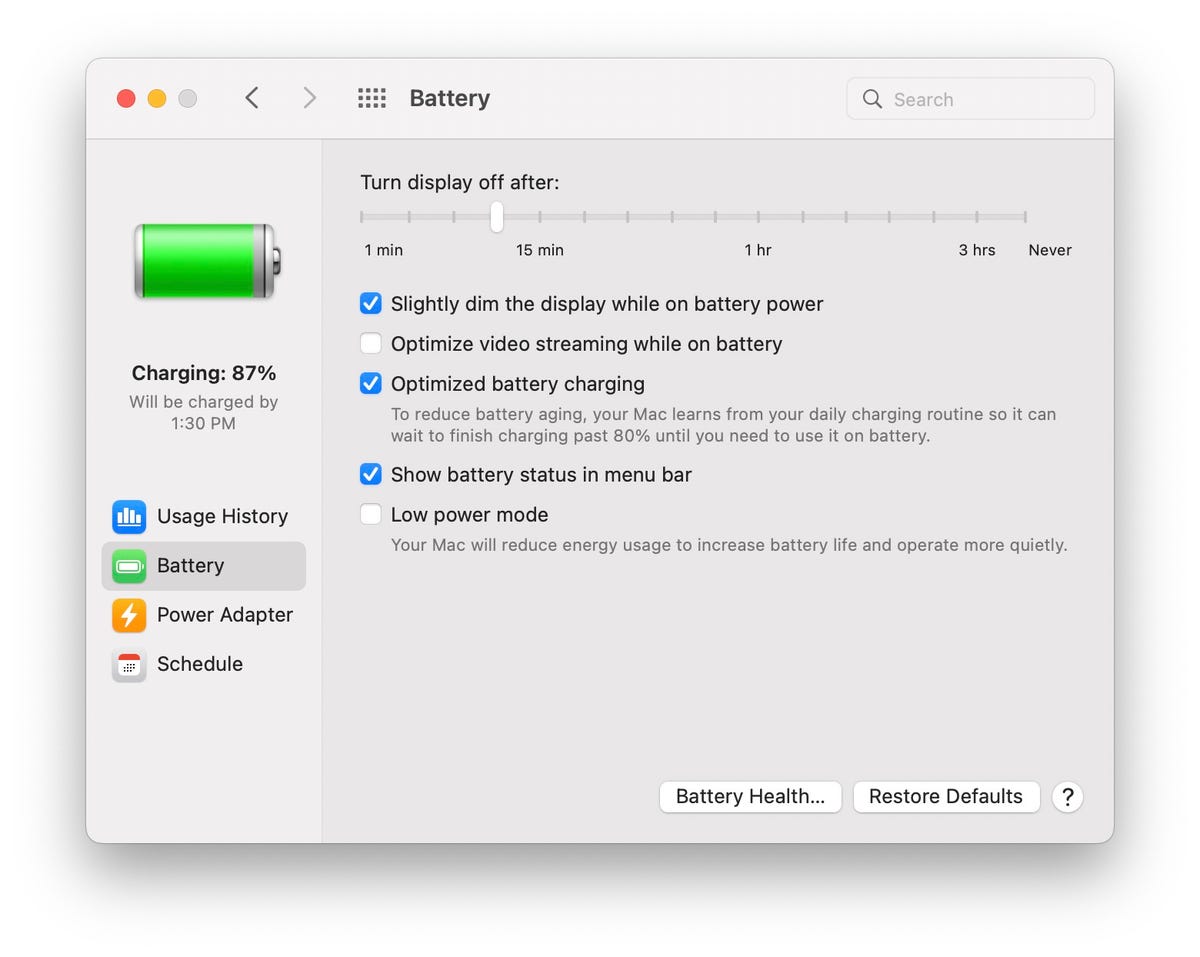
Để xem báo cáo tình trạng pin hiện tại của bạn, hãy nhấp vào biểu tượng pin trong thanh menu, sau đó chọn Tùy chọn pin. Tiếp theo, đảm bảo rằng tab Pin ở phía bên trái của cửa sổ được chọn, sau đó nhấp vào Tình trạng pin . Một cửa sổ sẽ bật lên hiển thị cho bạn tình trạng hiện tại cũng như dung lượng tối đa. Nếu bạn có thắc mắc hoặc muốn biết thêm về ý nghĩa của trạng thái, hãy nhấp vào nút Tìm hiểu thêm để mở trang hỗ trợ của Apple dành riêng cho bộ xử lý MacBook của bạn (Intel hoặc Apple Silicon).
Đối với những người muốn hiểu rõ hơn về lịch sử pin MacBook của họ, bạn có thể xem số chu kỳ sạc mà pin đã trải qua. Nhấp vào biểu tượng Apple ở góc trên bên trái, sau đó trong khi giữ phím Tùy chọn trên bàn phím, hãy nhấp vào Thông tin hệ thống. Ứng dụng Thông tin hệ thống sẽ mở ra, tại đây bạn cần tìm và chọn phần Nguồn , sau đó tìm Thông tin sức khỏe. Ở đó, bạn sẽ thấy tình trạng pin, mức dung lượng và số chu kỳ của pin. Để tham khảo, hãy xem biểu đồ của Apple về chu kỳ pin dự kiến . Hầu hết các pin MacBook mới hơn có tuổi thọ dự kiến là 1.000 chu kỳ sạc, sau đó Apple khuyên bạn nên thay pin mới.
1. Tối ưu hóa việc sạc pin
Nếu MacBook của bạn dành phần lớn thời gian để cắm sạc, chắc chắn bạn sẽ muốn thay đổi cài đặt này. MacOS có thể tìm hiểu thói quen sạc pin của bạn để giảm chai pin. Nhấp vào biểu tượng pin trên thanh menu ở đầu màn hình của bạn và chọn Tùy chọn pin từ menu thả xuống như đã đề cập trước đó. Ở cuối danh sách các tùy chọn, hãy chọn Sạc pin được tối ưu hóa . Điều này sẽ làm chậm quá trình sạc của bạn khi pin đạt 80%.
2. Tiết kiệm pin bằng cách điều chỉnh độ sáng màn hình phù hợp với bạn và tối ưu hóa truyền phát video
Cấp nguồn cho màn hình là nguyên nhân tiêu hao pin lớn nhất. Vì vậy, điều đầu tiên trước tiên: Hãy giảm độ sáng của màn hình xuống mức phù hợp với mắt của bạn. Màn hình của bạn càng sáng thì tuổi thọ pin của bạn càng ngắn. Bạn cũng có thể đặt màn hình hơi mờ khi sử dụng pin và tắt sau một thời gian không hoạt động bằng cách quay lại Tùy chọn pin.
Có một tùy chọn để làm mờ một chút màn hình khi bạn đang sử dụng pin và để giảm mức tiêu hao pin khi phát trực tuyến video bằng nguồn pin. Bằng cách này, khi bạn không sử dụng Macbook, màn hình MacBook của bạn sẽ tắt hoàn toàn, giúp tiết kiệm thời lượng pin quý giá. 

3. Tắt đèn nền bàn phím khi không cần thiết
Đèn bàn phím rất cần thiết cho việc đánh chữ, đặc biệt là trong các trường hợp thiếu sáng. Tuy vậy, đây cũng chính là tác nhân khiến pin của bạn bị giảm sút tuổi thọ. Bạn có thể tùy chỉnh để chỉ bật khi cần thiết. Đi tới Tùy chọn hệ thống> Bàn phím . Trên tab Bàn phím , chọn hộp Tắt đèn nền bàn phím sau [X giây / phút] không hoạt động . Các tùy chọn của bạn từ 5 giây đến 5 phút.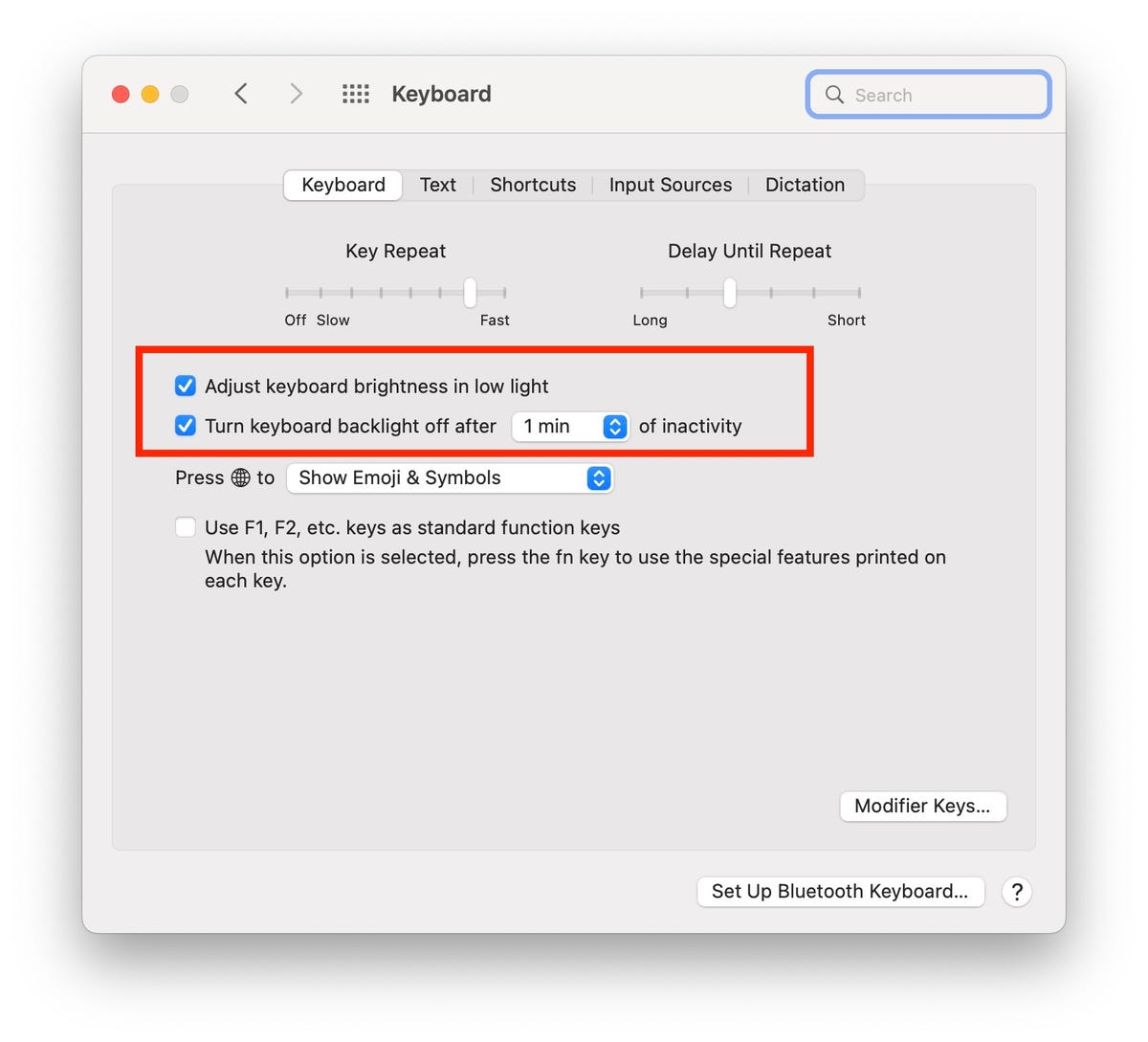
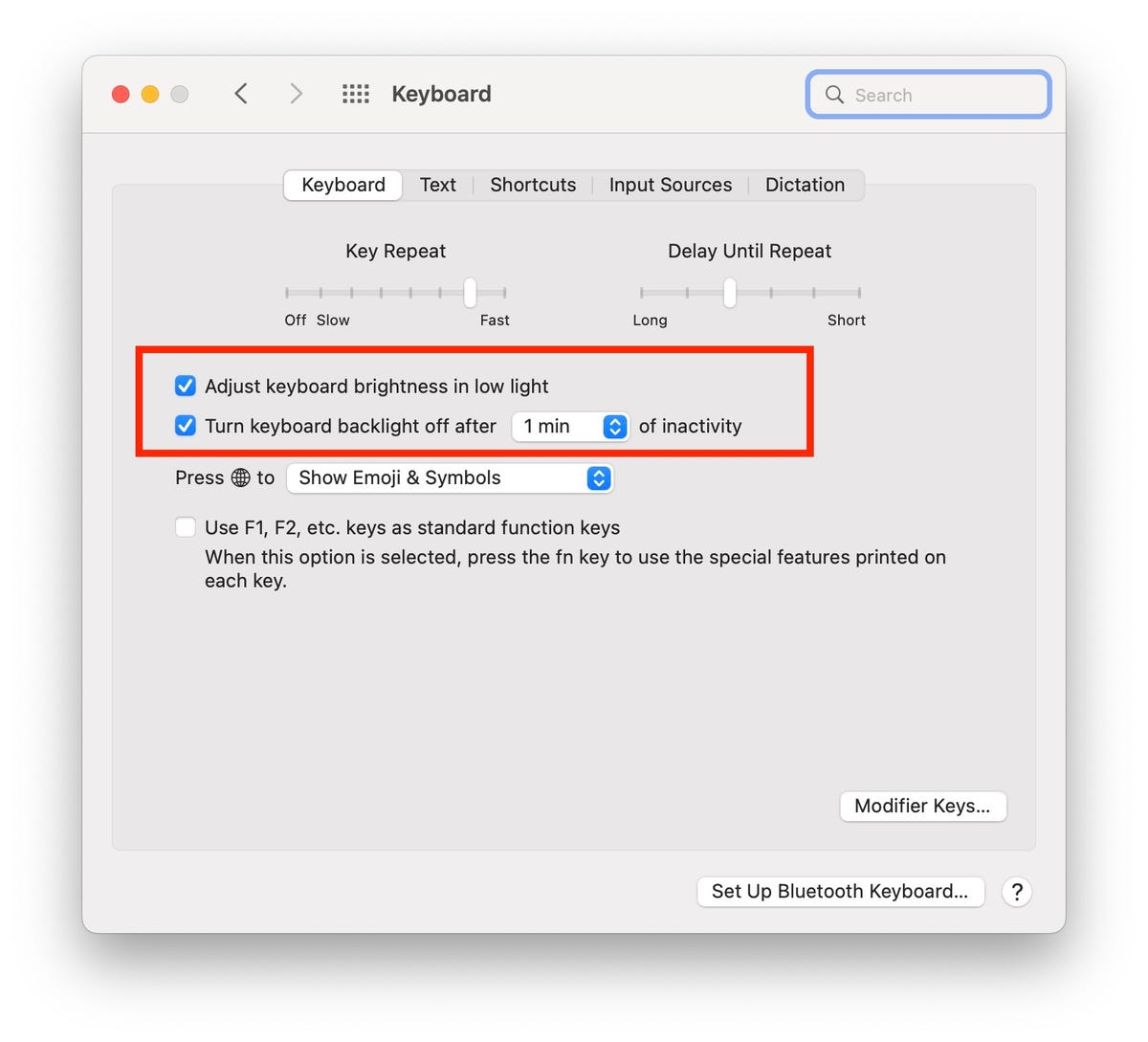
4. Tắt Bluetooth nếu bạn không sử dụng
Người sử dụng hệ sinh thái của Apple sẽ khá quen thuộc với việc kết nối các thiết bị bằng Bluetooth. Tuy vậy, việc luôn luôn bật Bluetooth là thực sự không cần thiết. Chính vì thế, những lúc như thế này thì bạn nên tắt chúng đi. Chỉ cần nhấp vào biểu tượng Trung tâm điều khiển trên thanh menu, sau đó nhấp vào Bluetooth và nhấp vào công tắc để trượt nó sang vị trí Tắt .
Nhược điểm duy nhất của việc tắt Bluetooth là tính năng Liên tục của Apple, cho phép bạn chia sẻ thông tin giữa iPhone hoặc iPad và Mac một cách nhanh chóng và dễ dàng, sẽ không hoạt động.
5. Cân nhắc chuyển đổi Chrome
Nếu Chrome là trình duyệt web mặc định của bạn, bạn có thể cân nhắc chuyển sang trình duyệt Safari của Apple. Chrome là một ứng dụng lướt web phổ biến hiện nay, tuy vậy nó có thể chiếm nhiều bộ nhớ trên chiếc Macbook của bạn bằng cách ăn vào thời lượng pin của máy tính xách tay.
Ước tính thời lượng pin của Apple cho MacBookđược tính toán với Safari làm trình duyệt web mặc định. Bạn chắc chắn sẽ rất bất ngờ với khả năng lướt web của trình duyệt này. Vì là trình duyệt được thiết kế dành riêng cho Macbook nên độ tương thích của Safari với Macbook là không phải bàn cãi.
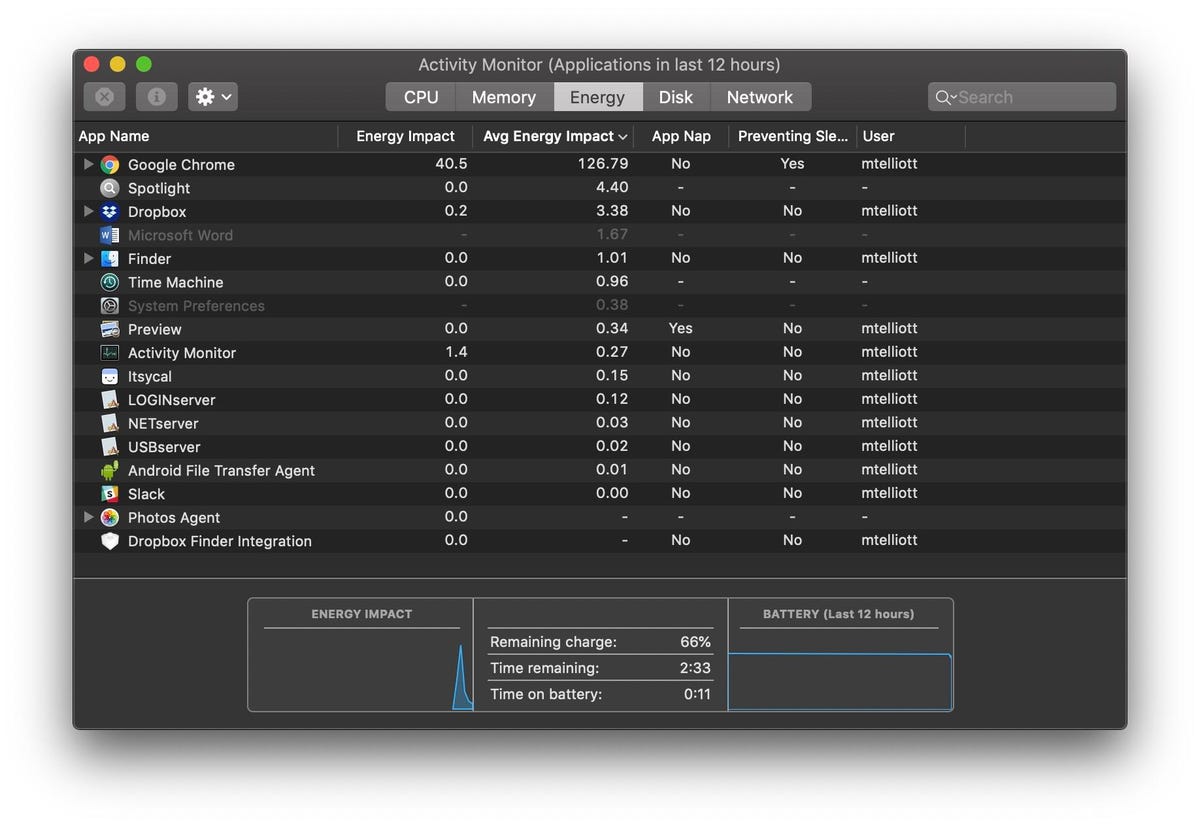
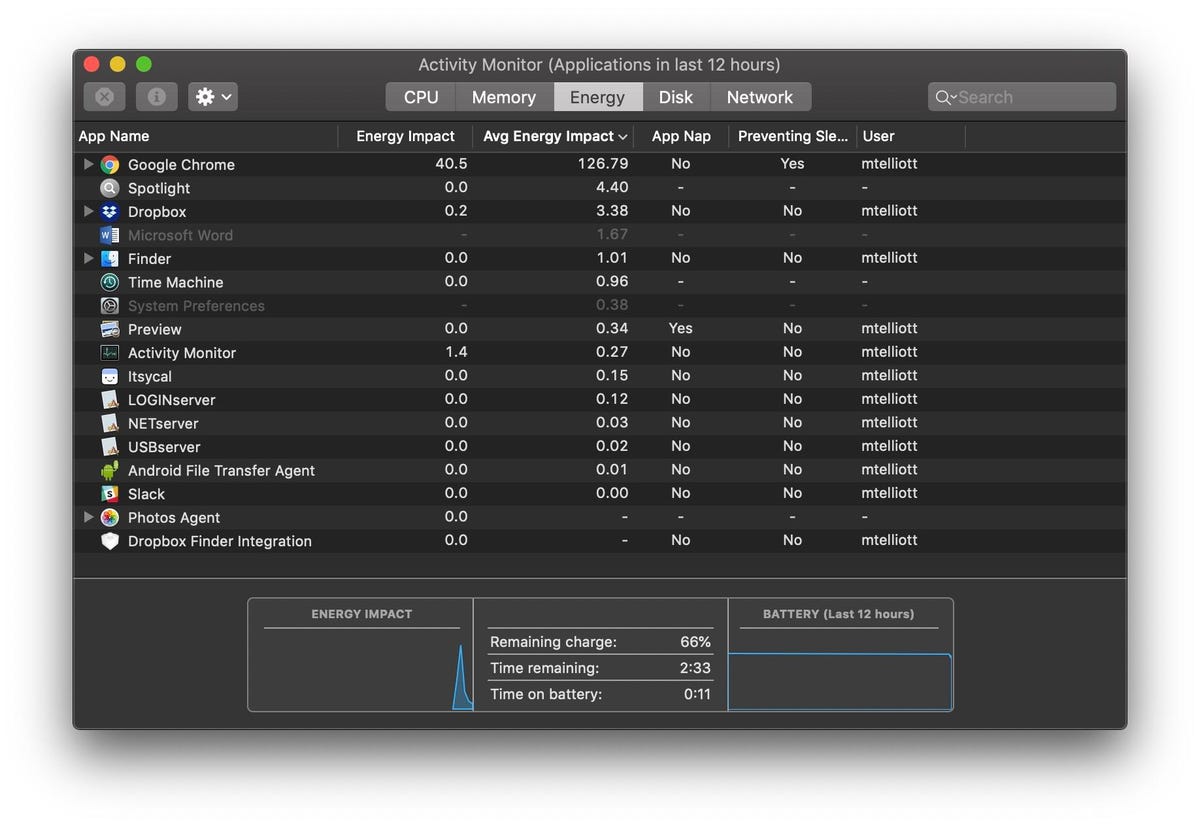
6. Luôn cập nhật với các bản cập nhật phần mềm
Luôn cập nhật các bản cập nhật MacOS sẽ giúp bạn có được thời lượng pin tốt nhất có thể. Để kiểm tra xem có bản cập nhật nào cho MacBook của bạn hay không, hãy chuyển đến Tùy chọn hệ thống> Cập nhật phần mềm . Khi hộp thoại hiện ra, hãy chọn hộp để Tự động cập nhật máy Mac của tôi và nhấp vào nút Nâng cao sẽ cho phép bạn kiểm tra các bản cập nhật tự động, tải xuống tự động hoặc cài đặt tự động.
7. Thoát các ứng dụng bạn không còn sử dụng
Tốt nhất là đóng các chương trình khi bạn sử dụng xong. Điều này có thể được thực hiện bằng cách nhấn phím Command và phím Q cùng một lúc hoặc nhấp vào tên chương trình trong thanh menu và chọn tùy chọn Quit . Để xem mỗi ứng dụng đang mở của bạn đang sử dụng bao nhiêu năng lượng, hãy mở Trình theo dõi hoạt động và nhấp vào tab Năng lượng hoặc nhấp vào biểu tượng Pin trên thanh menu.
8. Ngắt kết nối các phụ kiện sau khi bạn sử dụng xong
Tương tự như với Bluetooth, nếu bạn không sử dụng thiết bị được kết nối USB (chẳng hạn như ổ cứng di động), bạn nên chủ động rút phích cắm của nó để tránh hao pin. Nếu dây nguồn không được kết nối, việc sạc điện thoại thông minh hoặc máy tính bảng của bạn qua cổng USB của MacBook cũng sẽ làm tiêu hao pin của bạn.
Thông tin trên đều được Hoàng Hà Mobile tổng hợp. Đừng quên theo dõi Hoàng Hà Mobile để cập nhật các tin tức công nghệ mới nhất nhé!
Tham gia Hoàng Hà Mobile Group để cập nhật những chương trình và ưu đãi sớm nhất